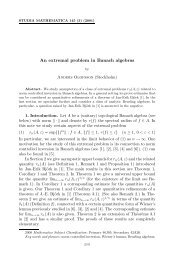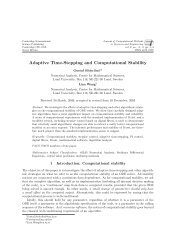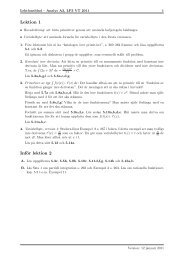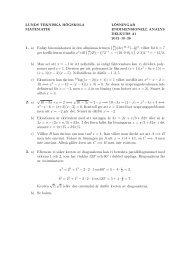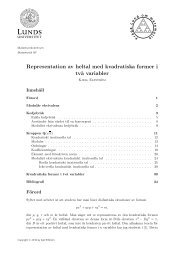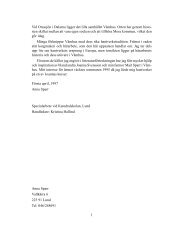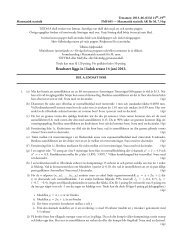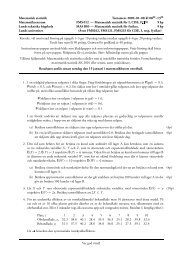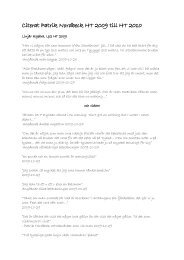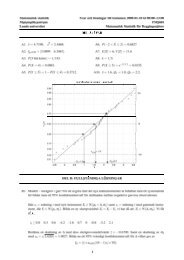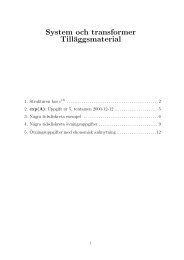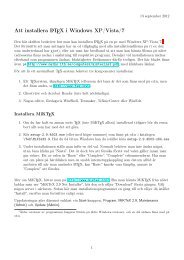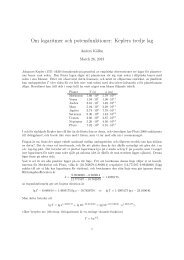Miktexinst - Matematikcentrum
Miktexinst - Matematikcentrum
Miktexinst - Matematikcentrum
Create successful ePaper yourself
Turn your PDF publications into a flip-book with our unique Google optimized e-Paper software.
Att installera L ATEX i Windows XP/Vista/7<br />
13 september 2012<br />
Den här skriften beskriver hur man kan installera L ATEX på en pc med Windows XP/Vista/7. 1<br />
Det förutsätts att man antingen har en cd tillgänglig med alla installationsfilerna på (t ex den<br />
som undertecknad har gjort), eller att man har bredband så att man kan hämta filerna på nätet<br />
(adresserna finns nedan i anslutning till respektive program). Detaljer vid installationen ändras<br />
efterhand som programmen ändras; felaktigheter förekommer därför troligen. Det här bladet finns<br />
även på http://www.maths.lth.se/computers/miktexinst.pdf, med klickbara länkar.<br />
För att få ett användbart TEX-system behöver tre komponenter installeras:<br />
1. Ett TEXsystem, lämpligen MiKTEX (eftersom det bara är det som finns med på cd:n, men<br />
det finns andra, se http://www.tug.org/).<br />
2. Ghostview och Acrobat Reader (inte helt nödvändiga).<br />
3. Någon editor, förslagsvis WinShell, Texmaker, TeXnicCenter eller WinEdt.<br />
Installera MiKTEX<br />
1. Om du har haft en annan sorts TEX (inte MiKTEX alltså) installerad tidigare bör du rensa<br />
bort allt som har med det att göra.<br />
2. Kör setup-2.9.4503.exe (eller med högre nummer) som finns på cd:n i katalogen<br />
\TeX\MiKTeX2.9. Har du 64 bitars Windows kan du istället köra setup-2.9.4503-x64.exe<br />
3. Under installationen ställs man inför en del val. Normalt behöver man inte ändra något,<br />
utan bara klicka på ”Nästa”. Det är dock bra att försöka förstå vad valen gäller innan man<br />
går vidare. Ett av valen är ”Basic” eller ”Complete”. ”Complete” rekommenderas. Har man<br />
ont om plats på hårddisken men en snabb internetuppkoppling som datorn alltid är<br />
ansluten till när man använder L ATEX, kan ”Basic” kanske vara lämplig, annars är<br />
”Complete” att föredra.<br />
Mer om MiKTEX, hittar man på http://www.miktex.org/. Ska man hämta MiKTEX från nätet<br />
laddar man ner ”MiKTeX 2.9 Net Installer”, kör den och väljer ”Download” första gången. Välj<br />
någon server i närheten. Sedan kör man installationsprogrammet en gång till och väljer då istället<br />
”Install”, varefter man fortsätter enligt ovan.<br />
Uppdateringar görs däremot enklast via Start-knappen, Program, MiKTeX 2.9, Maintenance<br />
(Admin) och Update (Admin).<br />
cd:n.<br />
1 Äldre versioner av programmen fungerar förstås på äldre Windows-versioner, och en del sådana finns med på<br />
1
Installera Ghostview<br />
1. Kör gs906w32.exe (eller högre version) som finns i katalogen \Ghost på cd:n. (Har du<br />
64-bitars Windows kan du förstås ta gs906w64.exe istället.)<br />
2. Kör gsv50w32.exe (eller högre version) som finns i katalogen \Ghost på cd:n. (Har du<br />
64-bitars Windows kan du förstås ta gsv50w64.exe istället.)<br />
Allt man vill veta, och mer därtill, om ghostscript och ghostview hittar man på dess hemsida:<br />
http://pages.cs.wisc.edu/~ghost/, där man också hittar man installationsfiler för ghostscript<br />
respektive ghostview. Observera att man måste klicka sig vidare till<br />
http://www.ghostscript.com/ för att hitta de senaste versioneran av ghostscript.<br />
Varje gång man sedan startar ghostview kommer det upp ett fönster som påminner om att man<br />
kan betala för att registrera den (men man behöver alltså inte göra det).<br />
Installera Acrobat Reader<br />
Det har man kanske redan gjort, men den finns med på cd:n i katalogen \Acrobat också; både i<br />
svensk och engelsk version. Acrobat Reader finns förstås på http://www.adobe.com/.<br />
Välja editor<br />
1. WinShell är enkel och gratis. Man kan dessutom välja att ha svensk text i menyerna, vilket<br />
inte går i någon av de andra editorerna. Den är däremot inte lika flexibel som WinEdt.<br />
WinShell används i datorsalarna 230 och 231 på <strong>Matematikcentrum</strong>. Se<br />
http://www.winshell.org/.<br />
2. Texmaker är också enkel och gratis. Jämfört med WinShell finns fler av L ATEX kommandon<br />
direkt tillängliga på menyerna, om man nu tycker att det är bra. Se<br />
http://www.xm1math.net/texmaker/.<br />
3. TeXnicCenter är också gratis, men kan ibland ställa konstiga frågor vid installationen. Den<br />
är flexibel, dock inte riktigt som WinEdt, men innehåller det mesta som behövs. Se<br />
http://www.texniccenter.org/.<br />
4. WinEdt är bra, men kostar 40 $ efter 30 dagars provperiod. Finns på många av<br />
institutionens pc:ar (vi har en licens som gäller för pc:ar på <strong>Matematikcentrum</strong>; den gäller<br />
däremot inte hemma, även om datorn ägs av institutionen). Se http://www.winedt.com/.<br />
2
Installera editor<br />
Editorerna finns i katalogen \Editorer på cd:n.<br />
WinShell<br />
Kör installationsfilen och klicka OK på allting, om du inte har bra anledningar att välja<br />
annorlunda. En bra anledning kan vara att man inte bara vill köra pdfL ATEX; då bör man välja<br />
”Complete toolbar” istället för ”pdfLaTeX optimized toolbar” när det valet kommer upp. Om inte<br />
dvi-viewern fungerar (yap), klicka då på menyn Inställningar, Programanrop och leta upp DVIWin i<br />
listan. Kontrollera att programmet som ska köras är yap.<br />
Från början finns bara stavningsordlistor med för engelska. Vill man ha stavningsordlistor för<br />
andra språk också finns svenska och tyska på cd:n i katalogen<br />
\Editorer\WinShell\Dictionaries. Man kan hämta ordlistor för ännu fler språk på<br />
http://wiki.services.openoffice.org/wiki/Dictionaries. Ordlistorna där ligger som<br />
.zip-filer; packa upp dem först och lägg sedan själva ordliste-filerna .aff och .dic-filerna i<br />
katalogen C:\Program\WinShell\Dictionaries. Se vidare i WinShells inbyggda hjälp.<br />
Får man problem med å, ä och ö, kan det bero på hur kodningen är inställd. På menyn<br />
Inställningar|Typsnitt, fliken Typsnitt, vid rubriken Kodning, kan man välja Standard eller UTF-8.<br />
Man ska dock helst veta vad man gör innan man ändrar på den.<br />
Texmaker<br />
Kör setup-filen och klicka OK på allting, om du inte har bra anledningar att välja annorlunda.<br />
TeXnicCenter<br />
Kör setup-filen och klicka OK på allting, om du inte har bra anledningar att välja annorlunda.<br />
WinEdt<br />
Observera att WinEdt är ett spridprogram som börjar konstra efter 30-dagar om man inte<br />
registrerar det (eller motsvarande). Kontakta undertecknad för detaljer beträffande licenser (gäller<br />
bara personal vid <strong>Matematikcentrum</strong>).<br />
3<br />
Carl-Gustav Werner<br />
<strong>Matematikcentrum</strong><br />
Lunds universitet